

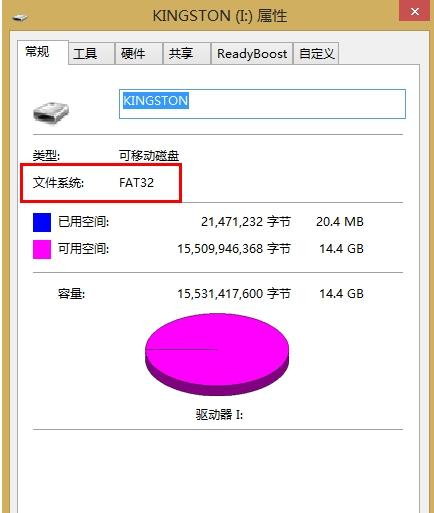
|
U盘的称呼最早来源于朗科科技生产的一种新型存储设备,名曰“优盘”,使用USB接口进行连接。U盘连接到电脑的USB接口后,U盘的资料可与电脑交换。而之后生产的类似技术的设备由于朗科已进行专利注册,而不能再称之为“优盘”,而改称“U盘”。后来,U盘这个称呼因其简单易记而因而广为人知,是移动存储设备之一。现在市面上出现了许多支持多种端口的U盘,即三通U盘(USB电脑端口、iOS苹果接口、安卓接口)。 使用U盘复制文件的过程中,经常会出现一些奇怪的问题令人无法理解。在用U盘拷贝文件时,是不是遇到过系统提示文件过大而无法进行操作呢。而当我们查询U盘空间时却发现空间错错有余,该怎么解决?下面,小编给大家介绍U盘拷贝时提示文件过大的处理技巧。 U盘给我们的生活带来了很大的便捷,经常使用u盘存储、转移、拷贝文件资料。在进行文件复制到U盘操作的时候,你或许会碰到这样的情况,系统提示“复制文件过大无法复制”,U盘正常,就是复制的文件可能大了点,出现这种状况怎么办?下面,小编就来跟大家讲解U盘拷贝时提示文件过大该怎么去解决。 如何解决U盘拷贝时提示文件过大 其实这跟U盘的磁盘格式有关,目前市面上常用的U盘大都是FAT32格式,我们可以查看U盘属性。
u盘示例1 FAT32是Windows系统硬盘分区格式的一种(常见的还有FAT16、NTFS 、exFAT等),它采用32位的文件分配表,虽说在FAT416基础上使其对磁盘的管理能力大大增强,但是它有个特点那就是支持的最大单文件大小为4GB。 所以当我们在拷贝单个文件超过4G时,系统就会提示文件过大无法执行,并不是说U盘容量不够哟。
存文件示例2 需要将磁盘进行格式化,更改文件系统以达到支持超过单文件大小为4GB的文件。 这里我们右键点击U盘,在弹出列表中找到“格式化”功能。
u盘示例3 进入格式化窗口后我们点击“文件系统”选择NTFS 或者exFAT格式(当然有些U盘可能没有exFAT格式),所以通常我们都选择NTFS格式,然后勾选快速格式化进行格式更改。
不能存文件示例4 NTFS也是一种磁盘格式,是即FAT32之后特别为网络和磁盘配额、文件加密等管理安全特性设计的磁盘格式(我们的电脑硬盘通常都是NTFS格式的),目前很多大容量的移动设备已被性能更优异的NTFS格式所取代。
u盘示例5 以上就是U盘拷贝时提示文件过大的处理方法。 完成U盘文件系统格式转换后,就可以拷贝超过4GB大文件到U盘中,最高可以达到2TB超大文件,再也不用担心大文件无法放U盘啦。 如果不想去格式化转换U盘文件系统,遇到大文件,也可以将大文件分卷压缩成多个小文件,然后再拷贝到U盘中就可以了。 U盘有USB接口,是USB设备。如果操作系统是WindowsXP/Vista/Win7/Linux/PrayayaQ3或是苹果系统的话,将U盘直接插到机箱前面板或后面的USB接口上,系统就会自动识别。 |
温馨提示:喜欢本站的话,请收藏一下本站!